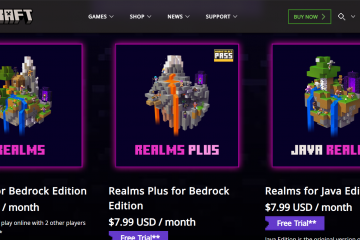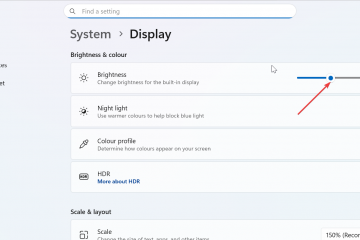VS Code のターミナルでコードを実行する方法
VS Code (Visual Studio Code) ターミナルではテキスト コマンドを使用できます。結果と出力はエディターで表示でき、bash、コマンド プロンプト、PowerShell などのシェルをサポートします。ターミナルエクスポーズでコードを実行すると、ユーザーはターミナルを異なるペインに分割し、コマンド履歴をナビゲートし、シェル環境をカスタマイズし、ワークフローを改善するための設定を行うことができます。
この記事では、実行方法について詳しく説明します。
ターミナルでのコードの実行
VS Code ターミナルは、プラットフォームに直接統合されるコマンド ラインです。これを使用すると、コード環境を終了することなく、スクリプトを実行したり、コマンドを実行したり、PC のオペレーティング システムやその他の開発ツールと対話したりできます。以下の手順に従って、VS Code ターミナルでコードを実行します。
VS Code で、作業するファイルを開きます。これが機能するには、プログラミング言語に一致する適切な言語拡張子が必要です。これらは [拡張機能] タブにあります。
キーボードのバックティック キー (`) を選択します。これにより、統合ターミナルが開きます。ここでの別の方法は、「表示」メニューバーの下にある「ターミナル」を選択することです。ここで、「新しいターミナル」を選択します。
「cd」コマンドを使用して、コード ファイルを含むディレクトリに移動します。たとえば、ファイルが「Document」内にある場合、ここで使用するコマンドは「cd Documents」である必要があります。これにより、フォルダーに移動できます。
正しいディレクトリの場合が見つかった場合は、コード ファイルを実行する必要があります。これを行うには、使用している特定のプログラミング言語に応じた適切なコマンドを入力します。
JavaScript: ノード ファイル名.jsPython: python ファイル名.pyC++: g++ ファイル名.cpp-o 出力 &&./outputJava: javac ファイル名.java && java ファイル名Ruby: Ruby ファイル名.rbファイル名は実際のコード ファイル名に置き換える必要があります。
Enter ボタンを押してコマンドを実行します。これにより、ターミナル内のコードが表示されるはずです。
統合ターミナルVS Code では
Visual Studio Code ターミナルは完全に統合されており、ワークスペースのルートから直接起動します。エラー検出やリンクなどの機能を備えたエディターの統合が提供されます。スタンドアロン ターミナルと同じように、さまざまなコマンドを実行できます。
統合ターミナルを開く方法は次のとおりです。
上部のツールバーからメニューに移動し、[表示] を選択します。
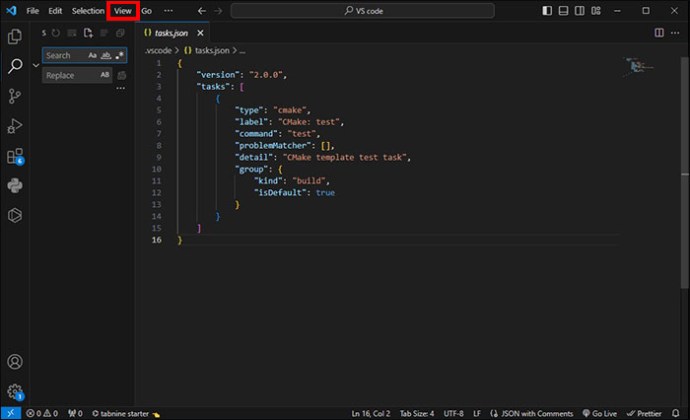 ドロップダウン メニューから [ターミナル] を選択します。または、「Ctrl+`」(バックティック)を使用してターミナルを起動します。
ドロップダウン メニューから [ターミナル] を選択します。または、「Ctrl+`」(バックティック)を使用してターミナルを起動します。
ターミナルが VS Code ウィンドウで開きます。ここにコマンド プロンプトが表示されます。ドラッグしてターミナル ペインのサイズを調整します。右上隅にある最大化ボタンを使用して全画面表示にすることができます。
ドロップダウン矢印をクリックします右上の をクリックして、必要なシェルを選択します。これにより、シェルを切り替えることができます。
「コマンド パレット」を開きます。 「Ctrl+Shift+P」を押します。「表示: ターミナルの切り替え」コマンドを使用します。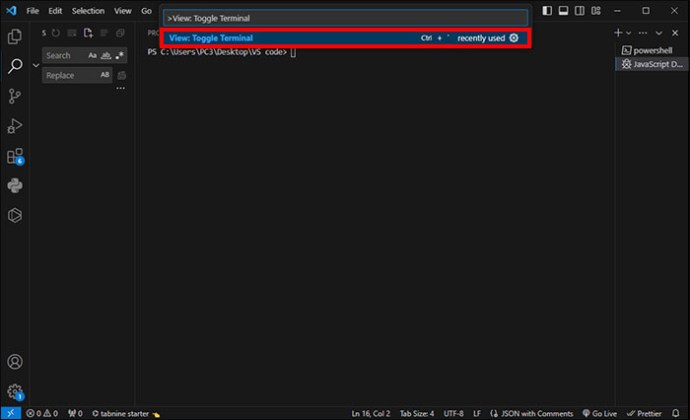 「統合ターミナルで開く」メニュー コマンドを使用できますターミナル パネルは、キーボードの「Ctrl+`」ショートカットを使用して切り替えることができます。「Ctrl+Shift+`」キーボード ショートカットは、新しいターミナルの作成に役立ちます。
「統合ターミナルで開く」メニュー コマンドを使用できますターミナル パネルは、キーボードの「Ctrl+`」ショートカットを使用して切り替えることができます。「Ctrl+Shift+`」キーボード ショートカットは、新しいターミナルの作成に役立ちます。
VS Code のターミナルには、と呼ばれるいくつかの追加機能があります。シェルの統合。コマンドが実行された場所を追跡します。 Ctrl+shift+C ショートカットを使用すると、外部ターミナルで VS Code を開くことができます。
ターミナル シェル
統合ターミナルではさまざまなシェルを使用できます。これらは多くの場合マシンにインストールされ、デフォルトはシステムのデフォルトから取得されます。シェルが検出されると、ターミナル プロファイルのドロップダウンに表示されます。
ターミナル管理
ターミナル ビューの右側には、ターミナル タブ UI があります。すべての端子には、名前、色、アイコン、およびデータ グループの装飾 (存在する場合) があります。
端子インスタンスを追加するには:
「端子」パネル (右上) で「+」アイコンを選択します。 ).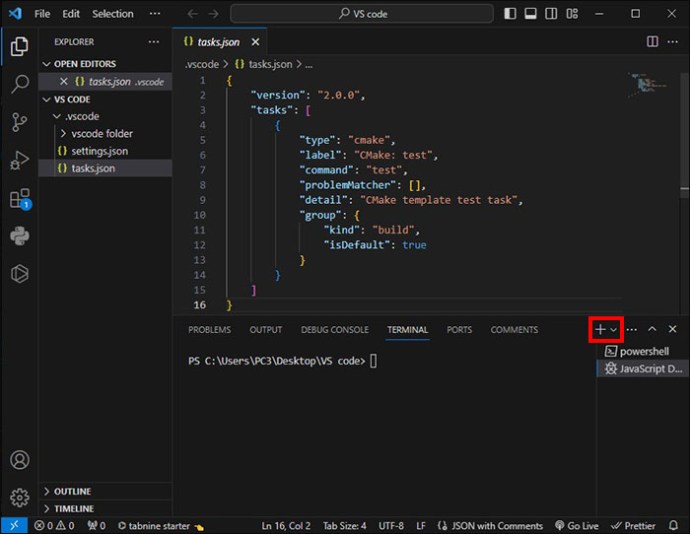 ターミナルのドロップダウンに移動し、プロファイルを選択します。
ターミナルのドロップダウンに移動し、プロファイルを選択します。
または、コマンド Ctrl+Shift+` を押します。この操作により、特定の端末に関連付けられたトップリスト内の新しいエントリ。
インスタンスを削除するには:
タブにカーソルを合わせて、「ゴミ箱」オプションを選択します。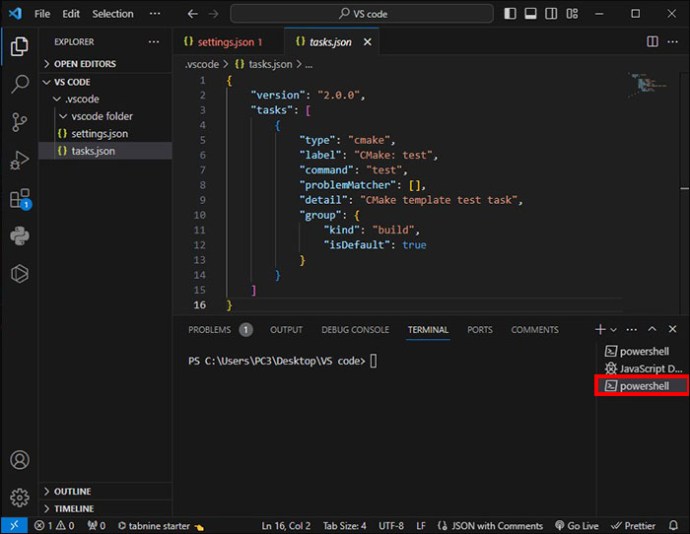 タブ項目を選択して「削除」を押します。
タブ項目を選択して「削除」を押します。
または、右クリックしてコンテキスト メニューから [ターミナル: アクティブなターミナル インスタンスを強制終了] コマンド オプションを使用します。
Ctrl+PageDown の次のフォーカスと Ctrl+PageUp の前のフォーカスを介して、異なる端末グループ間を移動することができます。端末の状態が変化すると、端末の右側にアイコンが表示される場合があります。アイコンの上にマウスを置くと、アクションを含むステータス情報が表示されます。
ペインの分割 (グループ)
異なる端末を並べて配置できます。これにより、ペインを細分化し、作業するペインのグループを作成できます。
右側の端子リストでエントリを見つけて、その上にマウスを置きます。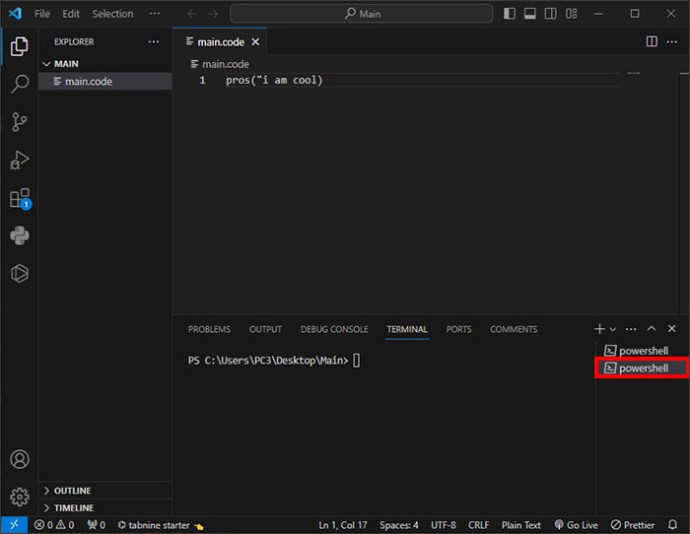 選択インライン分割ボタン。
選択インライン分割ボタン。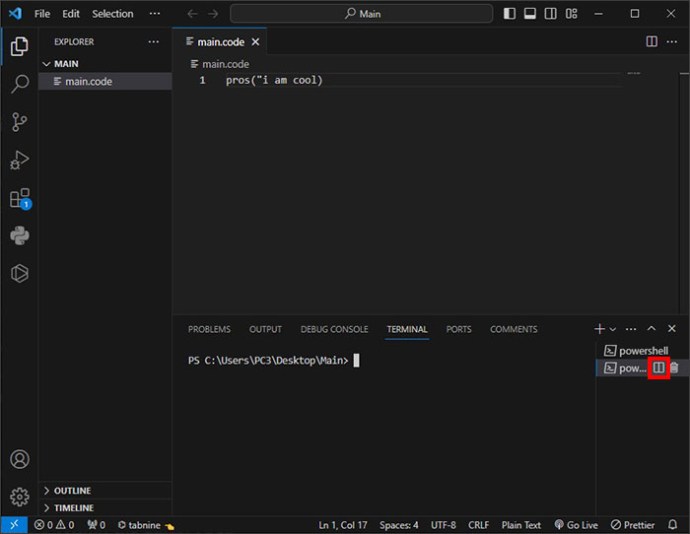 コンテキスト メニューに移動し、右クリックして [分割] メニューを選択します。
コンテキスト メニューに移動し、右クリックして [分割] メニューを選択します。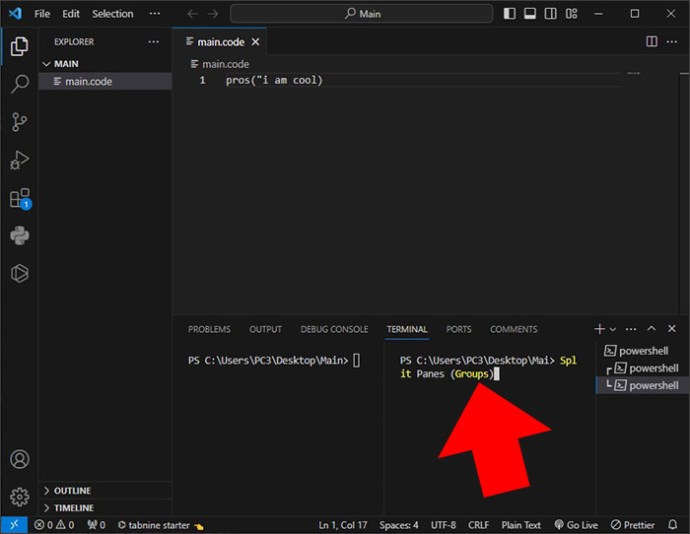 「Alt」を押して、ターミナル パネル内の「+」または単一のタブをクリックします。
「Alt」を押して、ターミナル パネル内の「+」または単一のタブをクリックします。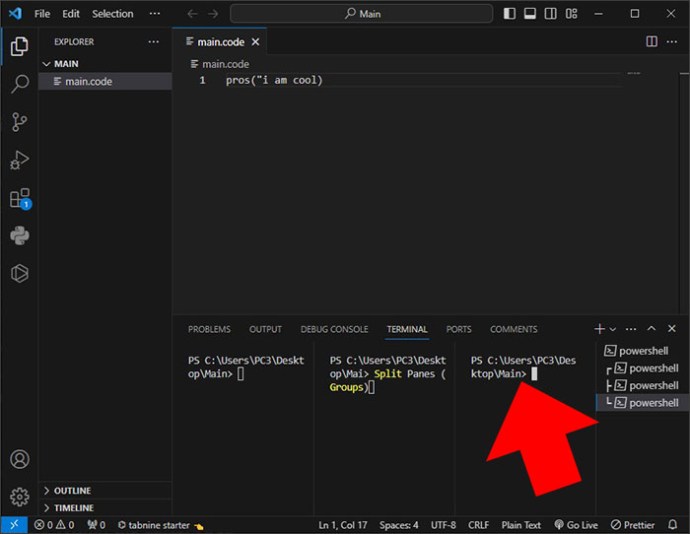 「Ctrl+Shift+5」コマンドを有効にします。
「Ctrl+Shift+5」コマンドを有効にします。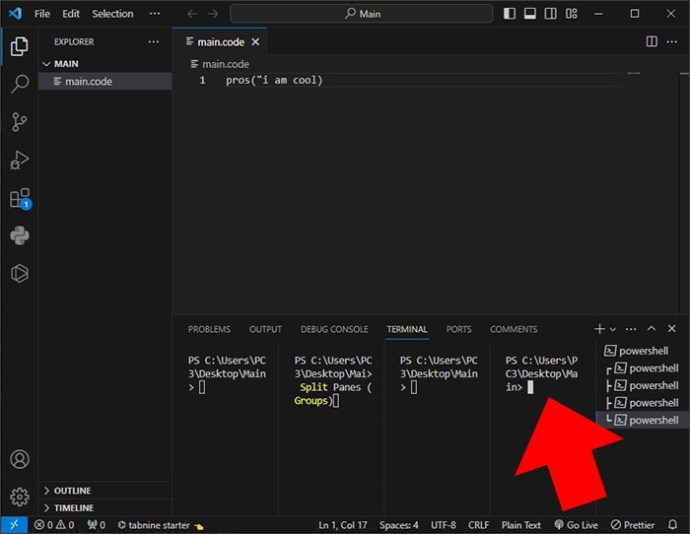
グループ内の端末間を移動するには、「Alt+左」を押して前のペインにフォーカスするか、「Alt+右」をクリックして次のペインにフォーカスする必要があります。リスト内でタブをドラッグ アンド ドロップすると、基本的にタブが再配置されます。ただし、タブをメイン端末領域にドラッグすると、端末をあるグループから次のグループに正常に移動できます。
「端末: 分割解除」コマンドを使用すると、端末が独自のグループ内に移動します。これは次のとおりです。コンテキスト メニューを右クリックするか、コマンド パレットを使用して実行します。
エディター領域内のターミナル
エディター内のターミナルは、「ターミナル: 新しいターミナルを作成」コマンドを使用して開くことができます。エディタ エリア」または「ターミナル: エディタ エリアの横に新規作成」。これは、ターミナルをビューからエディタ エリアにドラッグするだけでも実行できます。通常、ターミナル エディタは通常のエディタ タブと同じように表示されます。 p>
ターミナル エディタは両側に配置することも、エディタ グループ レイアウト システムを通じて多次元に配置することもできます。「terminal.integrated.defaultLocation」の設定により、デフォルトの「エディタ」または「ビュー」エリアのターミナルの位置が変更されます。
コンテンツの移動
バッファとはターミナル コンテンツを指し、「スクロール バック」または一番下のビューポイントの上にあるセクションです。 「terminal.integrated.scrollback」設定により、保持されるスクロールバックの量が決まります。デフォルトは 1000 行です。
バッファ内を移動するには、次のようなさまざまなコマンドを使用します。
Ctrl +Alt+PageUp: 1 行上にスクロールCtrl+Alt+PageDown: 下にスクロールShift+PageUp: ページを上にスクロールShift+PageDown: ページを下にスクロールCtrl+Home: 一番上にスクロールCtrl+End: 一番下にスクロール
コマンド ナビゲーションの場合:
Ctrl+Up: 前のコマンドにスクロールしますCtrl+Down: 次のコマンドにスクロールします
通常、スクロールは同時に行われます。ただし、「terminal.integrated.smoothscrolling」オプションを使用してアニメーションを設定できます。
FAQ
VS ターミナルの起動に問題がある場合はどうすればよいですか?
ターミナルの起動に問題がある場合は、次のページにアクセスしてください。 トラブルシューティング ガイドでは、さらなるガイダンスが得られます。
管理端末を作成することはできますか?
通常、統合シェルは VS Code 権限で実行されます。管理者またはその他の権限でシェルを実行することが目的の場合は、ターミナルで「runas.exe」やその他のユーティリティを利用します。
VS Code ターミナルを使用したワークフローの効率化
VS Code ターミナル内でのコードの実行は、エディターを離れる必要がないため、効率的かつ便利です。これにより、すべての開発タスクが合理化され、コードの実行とコーディング自体を切り替えることができます。最終的には、生産性が向上し、コードの実行とデバッグに集中できます。
VS Code ターミナル内でコードを実行してみましたか? どうでしたか? 以下のコメント セクションでお知らせください。
免責事項:このサイトの一部のページにはアフィリエイト リンクが含まれている場合があります。これは当社の編集には一切影響しません。